navigatie is een van de belangrijke aspecten waarvoor we sterk afhankelijk zijn van onze smartphones. De meeste mensen, vooral millennials, zouden waarschijnlijk verdwalen zonder apps zoals Google Maps. Hoewel deze navigatie-apps zijn meestal nauwkeurig, er zijn momenten waarop ze storing. Dit is een risico dat u niet zou willen nemen, vooral tijdens het reizen in een nieuwe stad.
al deze apps bepalen uw locatie met behulp van het GPS-signaal dat door uw apparaat wordt verzonden en ontvangen. Een ander belangrijk onderdeel dat helpt bij de navigatie is de ingebouwde kompas op je Android-apparaat. In de meeste gevallen, een niet-gekalibreerd kompas is verantwoordelijk voor het maken van de navigatie-apps gaan gekalibreerd. Daarom, als je ooit de goede oude Google Maps misleidend u, zorg ervoor om te controleren of uw kompas is gekalibreerd. Voor degenen onder u die dat nog nooit eerder hebben gedaan, zal dit artikel uw handboek zijn. In dit artikel, we gaan de verschillende manieren waarop u het kompas kunt kalibreren op je Android-telefoon te bespreken.

hoe kalibreer ik het kompas op uw Android-telefoon?
Kalibreer uw kompas met Google Maps
Google Maps is de vooraf geïnstalleerde navigatie op alle Android-apparaten. Het is vrijwel de enige navigatie-app die je ooit nodig hebt. Zoals eerder vermeld, de nauwkeurigheid van Google Maps is afhankelijk van twee factoren, de kwaliteit van het GPS-signaal en de gevoeligheid van het kompas op je Android-telefoon. Hoewel de sterkte van het GPS-signaal niet iets is dat u kunt controleren, kunt u er zeker voor zorgen dat het kompas goed werkt.
voordat we verder gaan met de details van het kalibreren van uw kompas, laten we eerst controleren of het kompas de juiste richting aangeeft of niet. De nauwkeurigheid van het kompas kan eenvoudig worden geschat met behulp van Google Maps. Alles wat je hoeft te doen is de lancering van de app en op zoek naar een blauwe ronde stip. Deze stip geeft je huidige locatie aan. Als u de blauwe stip niet kunt vinden, tikt u op het pictogram locatie (ziet eruit als een roos) aan de rechterbenedenzijde van het scherm. Let op de blauwe straal die uit de cirkel komt. De straal ziet eruit als een zaklamp afkomstig van de cirkelvormige stip. Als de straal te ver uitsteekt, betekent dat dat het kompas niet erg nauwkeurig is. In dit geval zal Google Maps u automatisch vragen om uw kompas te kalibreren. Zo niet, volg dan de onderstaande stappen om uw kompas handmatig te kalibreren op uw Android-telefoon:
1. Tik ten eerste op de blauwe ronde stip.

2. Dit opent het locatiemenu met gedetailleerde informatie over uw locatie en omgeving, zoals parkeerplaatsen, nabijgelegen plaatsen, enz.
3. Onderaan het scherm vindt u de optie Kompas kalibreren. Tik erop.

4. Dit brengt u naar de kompas kalibratie sectie. Hier moet u de instructies op het scherm volgen om uw kompas te kalibreren.
5. U moet uw telefoon te verplaatsen op een specifieke manier om figuur 8 te maken. U kunt verwijzen naar de animatie voor een beter begrip.
6. De nauwkeurigheid van uw kompas wordt op uw scherm weergegeven als laag, gemiddeld of hoog.
7. Zodra de kalibratie is voltooid, wordt u automatisch naar de startpagina van Google Maps gebracht.

8. Als alternatief kunt u ook op de knop gedaan tikken zodra de gewenste nauwkeurigheid is bereikt.
Lees ook: GPS-coördinaat zoeken voor elke locatie
hoognauwkeurige modus
naast het kalibreren van uw kompas kunt u ook de hoognauwkeurige modus inschakelen voor Locatieservices om de prestaties van navigatie-apps zoals Google maps te verbeteren. Hoewel het een beetje meer batterij verbruikt, is het zeker de moeite waard, vooral tijdens het verkennen van een nieuwe stad of stad. Zodra u de modus met hoge nauwkeurigheid inschakelt, kan Google maps uw locatie nauwkeuriger bepalen. Volg de onderstaande stappen om te zien hoe:
1. Ten eerste, Open instellingen op uw mobiele telefoon.
2. Tik nu op de locatie optie. Afhankelijk van de OEM en de aangepaste UI, het kan ook worden gelabeld als veiligheid en locatie.

3. Hier, onder de locatie tab, vindt u de Google Locatie nauwkeurigheid optie. Tik erop.
4. Daarna, selecteert u de hoge nauwkeurigheid optie.
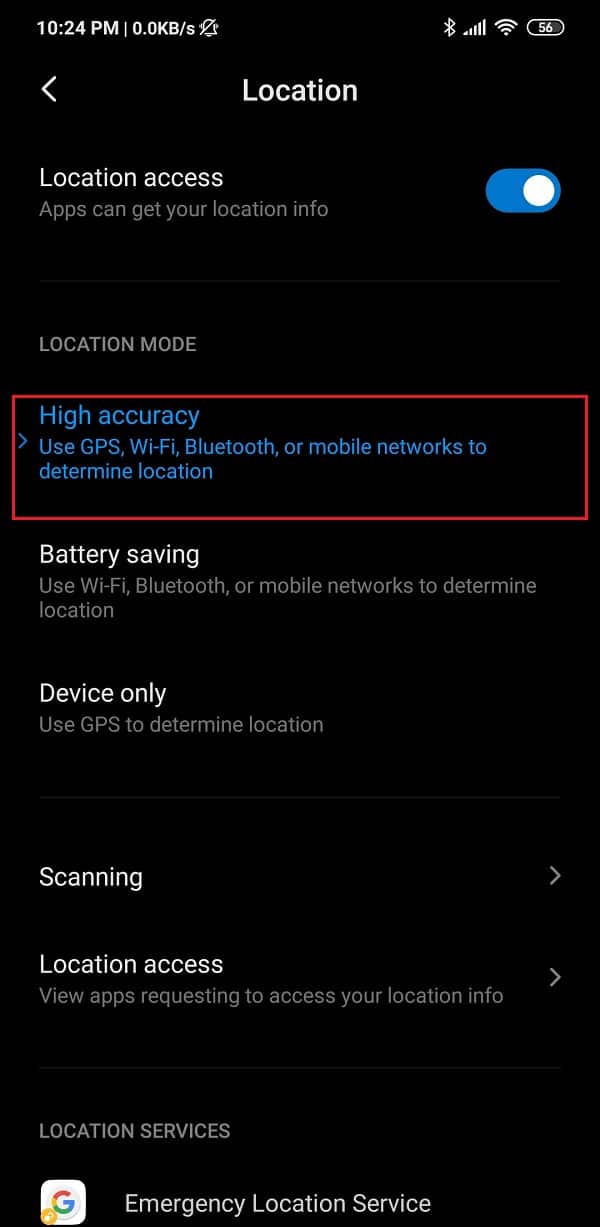
5. Dat is het, je bent klaar. Vanaf nu bieden apps zoals Google maps nauwkeurigere navigatieresultaten.
Kalibreer uw kompas met behulp van het Secret Service Menu
sommige Android apparaten geven u toegang tot hun secret service menu om verschillende sensoren te testen. U kunt een geheime code invoeren in het draaiknop en het opent het geheime menu voor u. Als je geluk hebt, het zou kunnen werken voor u direct. Anders, moet u uw apparaat root om toegang te krijgen tot dit menu. Het exacte proces kan van apparaat tot apparaat verschillen, maar u kunt de volgende stappen proberen en zien of het voor u werkt:
1. Het eerste wat u hoeft te doen is het Dialer pad op uw telefoon te openen.
2. Typ nu “*#0*# ” en druk op de oproeptoets.
3. Dit moet het geheime menu op uw apparaat te openen.
4. Selecteer nu de optie Sensor in de lijst met opties die worden weergegeven als tegels.

5. U zult in staat zijn om de lijst van alle sensoren te zien, samen met de gegevens die ze verzamelen in real-time.
6. Het kompas wordt de magnetische sensor genoemd, en u zult ook een kleine cirkel vinden met een wijzerplaat die naar het noorden wijst.

7. Let goed op en kijk of de lijn die door de cirkel gaat Blauw van kleur is of niet en of er nummer drie naast staat.
8. Zo ja, dan betekent dit dat het kompas is gekalibreerd. Een groene lijn met nummer twee geeft echter aan dat het kompas niet goed gekalibreerd is.
9. In dit geval moet u uw telefoon verplaatsen in de figuur van acht beweging (zoals eerder besproken) meerdere keren.
10. Zodra de kalibratie is voltooid, zult u zien dat de lijn nu blauw is met het nummer drie ernaast geschreven.
aanbevolen:
- hoe de nauwkeurigheid van GPS op Android
- Google Maps repareren die geen aanwijzingen in Android
- 8 manieren om Android GPS-problemen op te lossen
- hoe Xbox Game Speech Window te verwijderen?
we hopen dat u deze informatie nuttig vindt en dat u het kompas op uw Android-telefoon hebt kunnen kalibreren. Mensen vaak verbijsterd als hun navigatie-apps defect. Zoals eerder vermeld, de meeste van de tijd de reden achter dit is een niet gesynchroniseerd kompas. Zorg er daarom altijd voor dat u uw kompas af en toe kalibreert. Naast het gebruik van Google Maps zijn er ook andere apps van derden die u voor dit doel kunt gebruiken. Met Apps zoals GPS Essentials kunt u niet alleen uw kompas kalibreren, maar ook de sterkte van uw GPS-signaal testen. U vindt ook tal van gratis compass apps op de Play Store die u zullen helpen om het kompas te kalibreren op je Android-telefoon.